Agents installieren
Dieser Artikel beginnt mit einer Beschreibung der Workspace Environment Management (WEM) -Agenten. Der Rest des Artikels beschreibt die Schritte des Assistenten für die Agenteninstallation. Zusätzliche Informationen zu Vertretern werden bereitgestellt.
Einführung
Auf jedem Computer, den WEM verwaltet, muss ein WEM Agent installiert sein. WEM Agenten stellen eine Verbindung zum WEM Service her und erzwingen die in der Verwaltungskonsole konfigurierten Einstellungen Bevor Sie den Agenten installieren, sollten Sie eine Setup-Methode festlegen, die Ihren Bereitstellungsanforderungen entspricht. Die gesamte Kommunikation erfolgt über HTTPS über den Citrix Cloud Messaging Service. Alle Agenten verwenden lokales Caching, um sicherzustellen, dass sie bei einer Unterbrechung der Netzwerkverbindung weiterhin vorhandene Einstellungen verwenden können.
WEM unterstützt die Verwaltung von sowohl domänenverbundenen als auch nicht domänenverbundenen Maschinen.
-
Stellen Sie bei domänengebundenen Maschinen sicher, dass die Agenthostmaschinen zur gleichen Active Directory-Domäne gehören wie die konfigurierten Cloud Connectors. Stellen Sie außerdem sicher, dass die Agenthostmaschinen an jedem Ressourcenstandort korrekt verbunden sind.
-
Die Installation von Agents auf Maschinen, die nicht mit einer Domäne verbunden sind, ähnelt dem von domänenverbundenen Maschinen. Stellen Sie jedoch sicher, dass Sie alle Anforderungen erfüllen, und wählen Sie während des gesamten Vorgangs die richtigen Optionen aus. Weitere Informationen finden Sie unter Verwalten von nicht domänenverbundenen Maschinen.
Es gibt drei Methoden, um den Agenten mit dem WEM-Dienst zu verbinden:
- Cloud Connector
- Nicht in die Domäne eingetreten
- Registrierung
Weitere Informationen zu den Methoden finden Sie unter Ermitteln der zu verwendenden Setup-Methode.
Installieren Sie den Agenten
Hinweis:
Um über die Verwaltungskonsole auf Ressourcen zuzugreifen, die in Citrix Workspace als Anwendungsverknüpfungen veröffentlicht wurden, stellen Sie sicher, dass die Citrix Workspace-App für Windows auf der Agentmaschine installiert ist. Weitere Informationen finden Sie unter Systemanforderungen.
Verwenden Sie die folgende Reihenfolge, um Ihren WEM Agent zu installieren.
Schritt 1: Laden Sie den Agenten herunter
Laden Sie das WEM-Agent-Paket (Citrix-Workspace-Environment-Management-Agent-Setup.zip) von der Registerkarte WEM-Dienstprogramme herunter und speichern Sie eine Kopie auf jedem Agenthost.
Schritt 2: Konfigurieren von Gruppenrichtlinien (optional)
Wichtig:
Überspringen Sie diesen Schritt, wenn Sie die Methode, die nicht zur Domäne gehört, oder die Registrierungsmethode verwenden möchten.
Optional können Sie die Gruppenrichtlinien konfigurieren. Die administrative Vorlage für Agentengruppen, die im WEM Agentenpaket bereitgestellt wird, fügt die Agent-Host-Konfigurationsrichtlinie hinzu.
-
Kopieren Sie den mit dem WEM-Installationspaket gelieferten Ordner für Agentgruppenrichtlinien auf Ihren WEM-Domänencontroller.
-
Fügen Sie die .admx-Dateien hinzu.
- Wechseln Sie zum Ordner Agentgruppenrichtlinien > ADMX .
- Kopieren Sie die beiden Dateien (Citrix Workspace Environment Management Agent Host Configuration.admx und CitrixBase.admx).
- Wechseln Sie zum Ordner
<C:\Windows>\PolicyDefinitionsund fügen Sie die Dateien ein.
-
Fügen Sie die ADML-Dateien hinzu.
- Wechseln Sie zum Ordner Agentgruppenrichtlinien > ADMX > EN-US .
- Kopieren Sie die beiden Dateien (Citrix Workspace Environment Management Agent Host Configuration.adml und CitrixBase.adml).
- Wechseln Sie zum Ordner
<C:\Windows>\PolicyDefinitions\en-USund fügen Sie die Dateien ein.
-
Wechseln Sie im Fenster des Gruppenrichtlinienverwaltungs-Editors zu Computerkonfiguration > Richtlinien > Administrative Vorlagen > Citrix Komponenten > Workspace Environment Management > Agent-Hostkonfiguration, und konfigurieren Sie die folgenden Einstellungen:
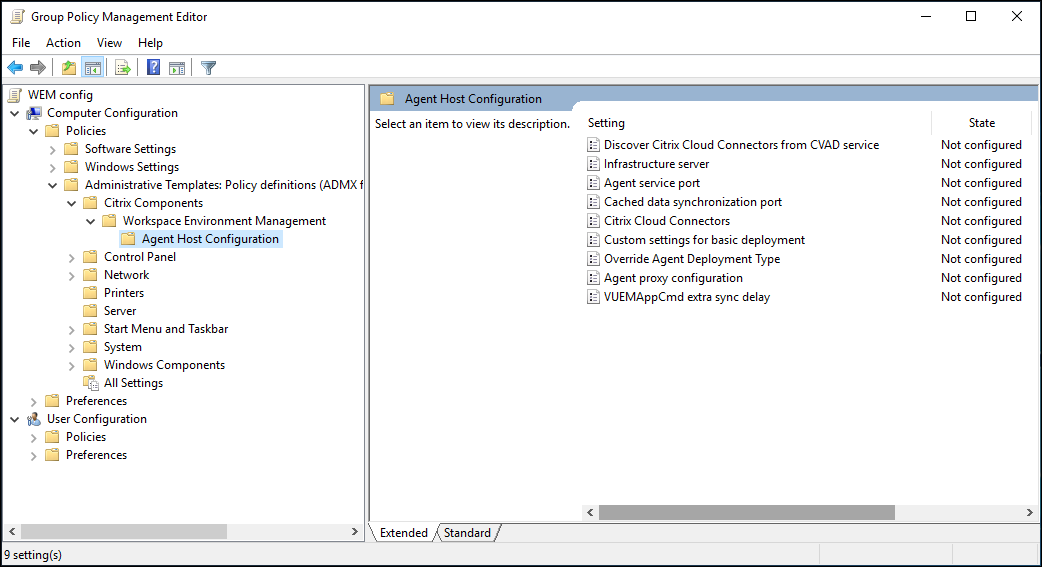 Benutzerdefinierte Einstellungen für die grundlegende Bereitstellung. Benutzerdefinierte Agenteneinstellungen, die für die Bereitstellung verwendet werden. Weitere Informationen zu den verfügbaren Agenteneinstellungen für die Basisbereitstellung finden Sie unter Basic Deployment-Agents verwalten.
Benutzerdefinierte Einstellungen für die grundlegende Bereitstellung. Benutzerdefinierte Agenteneinstellungen, die für die Bereitstellung verwendet werden. Weitere Informationen zu den verfügbaren Agenteneinstellungen für die Basisbereitstellung finden Sie unter Basic Deployment-Agents verwalten.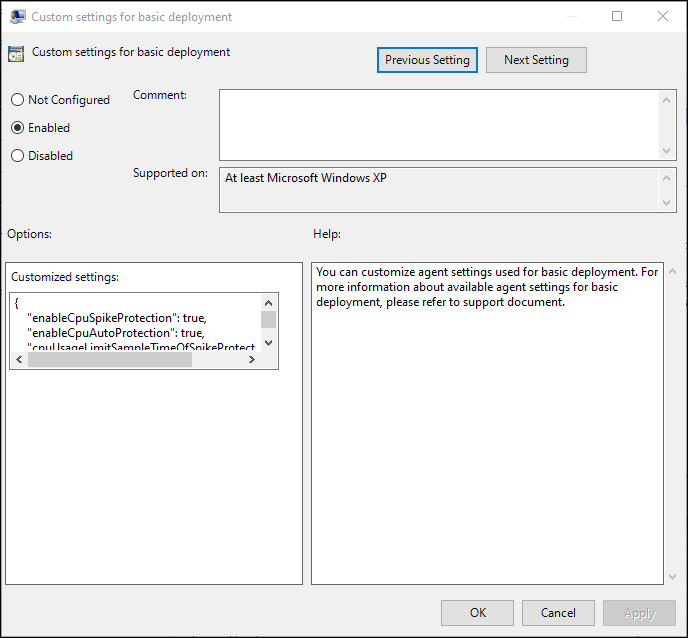
Überschreiben Sie den Agentbereitstellungstyp. Überschreibt den Bereitstellungstyp WEM Agent. Sie können zwischen Cloud-Dienst, On-Premise oder Basic-Bereitstellung wählen.
Agent-Proxy-Konfiguration. Der WEM Agent ist auf Internetverbindungen angewiesen, um eine Verbindung zum WEM-Dienst in Citrix Cloud herzustellen. Die Kommunikation zwischen dem Agenten und dem Dienst dient folgenden Zwecken:
- Statistiken und Status in den WEM-Dienst hochladen
- Den Agent-Cache mit der WEM-Dienstdatenbank synchron halten
- Abrufen der Agenteinstellungen und der WEM-Einstellungen, die für den Konfigurationssatz des Agenten spezifisch sind
Optional können Sie einen HTTPS-Proxy konfigurieren, um zu definieren, wie der Agent mit dem Dienst kommuniziert. Doppelklicken Sie dazu auf die Richtlinie für die Agenten-Proxykonfiguration, und geben Sie dann eine Proxy-Serveradresse in diesem Format ein: http://<FQDN or IP address>:<port number>. Beispiel: http://10.108.125.51:8080.
Hinweis:
Der WEM-Dienst unterstützt keine Proxyserver, die eine Authentifizierung erfordern.
Agentdienstport. Nicht erforderlich für den WEM-Service. Lassen Sie den Status “Nicht konfiguriert”.
Zwischengespeicherter Datensynchronisationsport. Nicht erforderlich für den WEM-Service. Lassen Sie den Status “Nicht konfiguriert”.
Citrix Cloud Connectors. Konfigurieren Sie mindestens einen Citrix Cloud Connector. Agenthostmaschinen müssen sich in derselben AD-Domäne wie die konfigurierten Cloud Connector-Maschinen befinden.
Entdecken Sie Citrix Cloud Connector aus dem CVAD-Dienst. Mit dieser Option können Sie steuern, ob der Agent Cloud Connector-Informationen aus der entsprechenden Citrix DaaS (ehemals Citrix Virtual Apps and Desktops Service) -Bereitstellung erkennt, wenn Sie Cloud Connectors für den Agenten noch nicht konfiguriert haben. Der Agent verbindet sich dann mit den entsprechenden Cloud Connector-Maschinen.
Hinweis:
- Diese Einstellung wurde für Szenarien entwickelt, in denen der WEM Agent in einer Citrix DaaS-Bereitstellung ausgeführt wird.
- Diese Richtlinieneinstellung funktioniert nicht, wenn Cloud Connectors während der Agenteninstallation konfiguriert werden oder die Citrix Cloud Connectors-Richtlinieneinstellung aktiviert ist.
Infrastrukturserver. Nicht erforderlich für den WEM-Service. Lassen Sie den Status “Nicht konfiguriert”.
VUEMAppCmd extra sync delay. Gibt in Millisekunden an, wie lange das Startprogramm für die Agentenanwendung (VUEMAppCmd.exe) wartet, bevor veröffentlichte Ressourcen gestartet werden. Dadurch wird sichergestellt, dass die erforderlichen Agentarbeiten zuerst abgeschlossen werden. Der empfohlene Wert liegt zwischen 100 und 200. Der Standardwert ist 0.
Schritt 3: Installieren Sie den Agent
Wichtig:
Obwohl das .NET Framework während der Agentinstallation automatisch installiert werden kann, empfehlen wir Ihnen, es vor der Installation des Agents manuell zu installieren. Andernfalls müssen Sie die Maschine neu starten, um mit der Agentinstallation fortzufahren, und es kann lange dauern, bis der Vorgang abgeschlossen ist.
Das Agent-Setupprogramm Citrix Workspace Environment Management Agent wird im Agent-Download bereitgestellt. Sie können den Agent interaktiv oder über die Befehlszeile installieren. Standardmäßig wird der Agent je nach Betriebssystem (Betriebssystem) in einem der folgenden Ordner installiert:
- C:\Program Files (x86)\Citrix\Workspace Environment Management Agent (on 64-bit OS)
- C:\Program Files\ Citrix\Workspace Environment Management Agent (on 32-bit OS)
Führen Sie die folgenden Schritte aus, um den Agenten interaktiv zu installieren:
- Führen Sie Citrix Workspace Environment Management Agent.exe auf Ihrem Computer aus.
- Wählen Sie “Ich stimme den Lizenzbedingungen zu” und klicken Sie dann auf Installieren.
-
Klicken Sie auf der Willkommensseite auf Weiter.
Hinweis:
Die Willkommensseite kann einige Zeit dauern, bis sie angezeigt wird. Dies geschieht, wenn die erforderliche Software fehlt und im Hintergrund installiert wird.
-
Klicken Sie auf der Seite Zielordner auf Weiter.
- Standardmäßig wird das Zielordnerfeld automatisch mit dem Standardordnerpfad ausgefüllt. Wenn Sie den Agent in einem anderen Ordner installieren möchten, klicken Sie auf Ändern, um zum Ordner zu navigieren, und klicken Sie dann auf Weiter.
- Wenn der WEM Agent bereits installiert ist, wird das Zielordnerfeld automatisch mit dem vorhandenen Installationsordnerpfad ausgefüllt.
-
Wählen Sie auf der Seite “Bereitstellungstyp” den entsprechenden Bereitstellungstyp aus und klicken Sie dann auf Weiter. Wählen Sie in diesem Fall Cloud Service Deploymentaus.
-
Sie können auch den Basisbereitstellungstyp auswählen. Wenn Sie den Typ „ Grundlegende Bereitstellung “ auswählen, aktiviert der Agent die Standardoptimierungseinstellungen, ohne eine Verbindung zum Infrastrukturdienst herzustellen. Der grundlegende Bereitstellungstyp ist der Standardbereitstellungstyp für eine Neuinstallation.
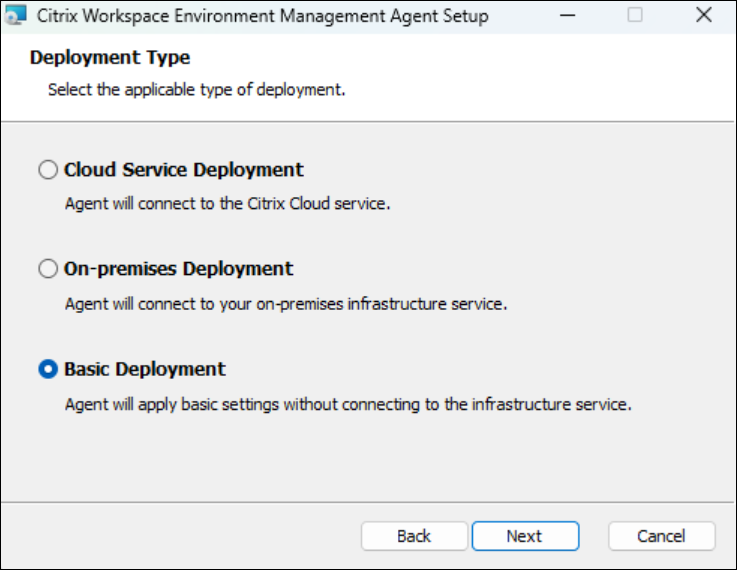
-
Geben Sie auf der Seite Cloud-Dienstkonfiguration die Citrix Cloud Connectors an, mit denen der Agent eine Verbindung herstellt, und klicken Sie dann auf Weiter.
-
Konfiguration überspringen. Wählen Sie diese Option, wenn:
- Sie haben die Einstellung bereits mithilfe von Gruppenrichtlinien konfiguriert.
- Die Agentmaschine ist eine Maschine, die keiner Domäne angehört. Weitere Informationen finden Sie unter Maschine ohne Domäne verwalten
- Sie möchten den Agenten registrieren, ohne Cloud Connectors zu konfigurieren. Weitere Informationen finden Sie unter Agenten registrieren.
-
Konfigurieren Sie Citrix Cloud Connectors. Konfigurieren Sie die Citrix Cloud Connectors, mit denen der Agent eine Verbindung herstellt, indem Sie eine durch Kommas getrennte Liste von FQDNs oder IP-Adressen der Cloud Connectors eingeben.
> **Note:** > > - Type the FQDN or IP address of each Citrix Cloud Connector. Make sure to separate the FQDNs or IP addresses with commas (,). > - In scenarios where multiple Cloud Connectors are configured, the WEM agent randomly selects from the list a Cloud Connector that is reachable. This design intends to distribute traffic across all Cloud Connectors.
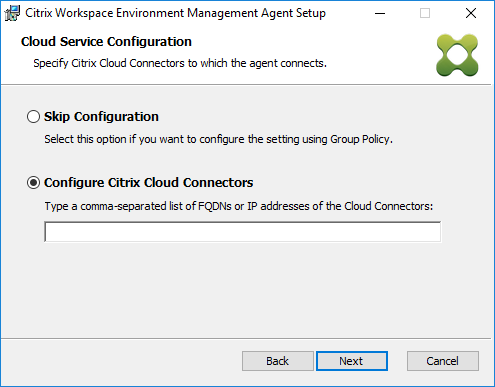
-
-
Konfigurieren Sie auf der Seite Erweiterte Einstellungen erweiterte Einstellungen für den Agent, und klicken Sie dann auf Weiter.
-
Alternativer Cache-Speicherort (optional). Hier können Sie einen alternativen Speicherort für den Agent-Cache angeben. Klicken Sie auf Durchsuchen, um zum entsprechenden Ordner zu navigieren. Alternativ können Sie dies über die Registrierung tun. Beenden Sie dazu zuerst den Citrix WEM Agent Host Service und ändern Sie dann den folgenden Registrierungsschlüssel.
HKEY_LOCAL_MACHINE\SYSTEM\CurrentControlSet\Control\Norskale\Agent Host
Name: AgentCacheAlternateLocation
Typ: REG_SZ
Wert: Leer
Standardmäßig ist der Wert leer. Der Standardordner ist:
<WEM agent installation folder path>\Local Databases Set. Geben Sie bei Bedarf einen anderen Ordnerpfad an. Starten Sie den Citrix WEM Agent Host Service neu, damit die Änderungen wirksam werden. Wenn die Änderung wirksam wird, werden die folgenden Dateien im Ordner angezeigt: LocalAgentCache.db und LocalAgentDatabase.db.Achtung:
Eine unsachgemäße Bearbeitung der Registrierung kann schwerwiegende Probleme verursachen und eine Neuinstallation des Betriebssystems erforderlich machen. Citrix übernimmt keine Garantie dafür, dass Probleme, die auf eine unsachgemäße Verwendung des Registrierungs-Editors zurückzuführen sind, behoben werden können. Die Verwendung des Registrierungs-Editors geschieht daher auf eigene Gefahr. Machen Sie auf jeden Fall ein Backup der Registrierung, bevor Sie sie bearbeiten.
-
VUEMAppCmd Zusätzliche Synchronisierungsverzögerung (Optional). Hier können Sie angeben, wie lange der Startprogramm der Agentenanwendung (VUEMAppCmd.exe) wartet, bevor veröffentlichte Ressourcen gestartet werden. Dadurch wird sichergestellt, dass die erforderlichen Agentarbeiten zuerst abgeschlossen werden. Der Standardwert ist 0.
Hinweis:
Der Wert, den Sie für das zusätzliche Synchronisierungsverzögerungsintervall eingeben, muss eine ganze Zahl größer oder gleich Null sein.
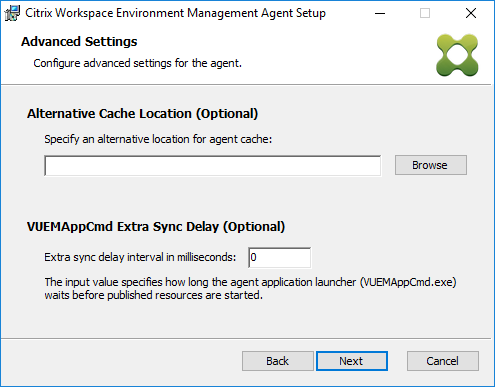
-
- Klicken Sie auf der Seite Bereit zur Installation auf Installieren.
- Klicken Sie auf Fertig stellen, um den Installationsassistenten
Alternativ können Sie über die Befehlszeile eine unbeaufsichtigte Installation des WEM Agenten auswählen. Verwenden Sie dazu die folgende Befehlszeile:
Citrix Workspace Environment Management Agent.exe /quiet Cloud=1
Tipp
- Geben Sie für Agents, die in einer WEM-Dienstbereitstellung ausgeführt werden,
Cloud=1ein. Geben Sie für Agents, die in einer on-premises WEM-Bereitstellung ausgeführt werden,Cloud=0ein.- Möglicherweise möchten Sie die Protokolldateien einsehen, um die Agentinstallation zu beheben. Standardmäßig werden Protokolldateien, die alle Aktionen aufzeichnen, die während der Installation auftreten, in%TEMP% erstellt. Sie können den
/log log.txtBefehl verwenden, um einen bestimmten Speicherort für die zu speichernden Protokolldateien festzulegen.
Sie können auch Befehlszeilenoptionen verwenden, um benutzerdefinierte Argumente anzugeben. Auf diese Weise können Sie Agenten- und Systemeinstellungen während des Installationsvorgangs anpassen. Weitere Informationen finden Sie unter Gut zu wissen.
Nach der Installation wird der Agent wie die folgenden Dienste ausgeführt: Citrix WEM Agent Host Service und Citrix WEM Agent Benutzeranmeldedienst. Der Agent läuft als Account LocalSystem. Das Ändern dieses Kontos wird nicht unterstützt. Die Agent-Dienste benötigen die Berechtigung “Als lokales System anmelden”.
Schritt 4: Starten Sie die Mascine neu, um die Installationen abzuschließen
Agent deinstallieren
- Öffnen Sie auf einer Maschine, auf der der Agent installiert ist, die Systemsteuerung des Systems.
- Klicken Sie auf Programme und Funktionen.
- Wählen Sie Citrix Workspace Environment Management Agent und klicken Sie dann im Menü auf Deinstallieren .
Wenn Sie den Agenten bei der Installation des VDA als zusätzliche Komponente installieren, verwenden Sie das im VDA-Installationsprogramm verfügbare WEM-Installationsprogramm (MSI), um den Agenten zu deinstallieren. Das WEM-Installationsprogramm citrix_wem_agent_core.msi ist in <VDA installer path>\x64\Virtual Desktop Components. Führen Sie die folgenden Schritte aus, um den Agenten zu deinstallieren, der als zusätzliche Komponente mit dem VDA installiert wurde:
- Klicken Sie im Ordner mit der rechten Maustaste
citrix_wem_agent_core.msi. - Wählen Sie Deinstallieren.
Hinweis:
Nach der Deinstallation des Agenten können Sie das VDA-Installationsprogramm oder das WEM-Installationsprogramm verwenden, um ihn zu installieren. Ab Citrix Virtual Apps and Desktops 2209 ist der WEM Agent nicht mehr als zusätzliche Komponente in der VDA-Installation enthalten. Verwenden Sie zur Installation das Komplettinstallationsprogramm der Citrix Virtual Apps and Desktops-ISO-Datei. Weitere Informationen finden Sie unter Installieren von Kernkomponenten.
So geht es weiter
Wenn Sie Ihre vorhandene lokale WEM-Datenbank in den WEM Service migrieren möchten, finden Sie weitere Informationen unter Migration zur Cloud.
Um direkt mit dem WEM-Dienst zu beginnen, starten Sie die Verwaltungskonsole und konfigurieren Sie dort die Einstellungen nach Bedarf. Es sind zwei Konsolen verfügbar:
Wir sind dabei, Funktionen von der Legacy-Konsole zur Webkonsole zu migrieren. Die Webkonsole reagiert schneller als die Legacy-Konsole und bietet mehr Funktionen. Informationen zu den Funktionen, die nur in der Webkonsole verfügbar sind, finden Sie unter Was ist neu.
Voraussetzungen und Empfehlungen
Um sicherzustellen, dass der WEM Agent ordnungsgemäß funktioniert, beachten Sie die folgenden Voraussetzungen und Empfehlungen:
Voraussetzungen
Stellen Sie sicher, dass die folgenden Anforderungen erfüllt sind:
-
Der Systemereignisbenachrichtigungsdienst des Windows-Dienstes ist so konfiguriert, dass er beim Start automatisch gestartet
-
Die WEM Agentdienste Citrix WEM Agent Host Service und der Citrix WEM User Logon Service sind so konfiguriert, dass sie beim Start automatisch gestartet werden.
-
Der Agent-Cache befindet sich wann immer möglich an einem beständigen Ort. Die Verwendung eines nicht persistenten Cache-Standorts kann zu potenziellen Problemen bei der Cache-Synchronisierung, zu einer übermäßigen Netzwerkdatennutzung, Leistungsproblemen usw.
-
Wenn Sie Citrix Virtual Apps and Desktops verwenden, kann der WEM-Agent den dauerhaften Systemstandort automatisch erkennen, sodass keine manuelle Konfiguration erforderlich ist.
Empfehlungen
Folgen Sie den Empfehlungen in diesem Abschnitt für eine erfolgreiche Agentbereitstellung:
-
Betreiben Sie Citrix WEM Agent Host Servicenicht manuell, z. B. mit Anmelde- oder Startskripten. Vorgänge wie das Stoppen oder Neustarten des Citrix WEM Agent Host Service können dazu führen, dass der Net Logon-Dienst nicht mehr funktioniert und Probleme mit anderen Anwendungen auftreten.
-
Verwenden Sie keine Anmeldeskripts, um UI-Mode- oder CMD-Mode-Agents zu starten. Andernfalls könnten einige Funktionalitäten nicht funktionieren.
Startverhalten von Agents
-
Citrix WEM Agent Host Service lädt die Cloud Connector-Einstellungen, die nach dem Start des Dienstes über die Gruppenrichtlinie konfiguriert wurden, automatisch neu.
-
DerCitrix WEM Agent-Benutzeranmeldedienst startet den Citrix WEM Agent-Hostdienst automatisch, wenn der Agenthostdienst während der ersten Anmeldung nicht startet. Dieses Verhalten stellt sicher, dass die Benutzerkonfiguration ordnungsgemäß verarbeitet wird.
-
Citrix WEM Agent Host Service führt beim Start automatisch Überprüfungen der folgenden lokalen Datenbankdateien durch:
LocalAgentCache.dbundLocalAgentDatabase.db. Wenn die virtuelle Maschine bereitgestellt wird und die lokalen Datenbankdateien aus dem Basisimage stammen, werden die Datenbankdateien automatisch gelöscht. -
Wenn der Citrix WEM Agent Host Service gestartet wird, wird automatisch überprüft, ob der lokale Cache des Agents kürzlich aktualisiert wurde. Wenn der Cache nicht für mehr als zwei konfigurierte Cache-Synchronisationszeitintervalle aktualisiert wurde, wird der Cache sofort synchronisiert. Angenommen, das Standard-Synchronisierungsintervall für den Agent-Cache beträgt 30 Minuten. Wenn der Cache in den letzten 60 Minuten nicht aktualisiert wurde, wird er sofort nach dem Start von Citrix WEM Agent Host Service synchronisiert.
-
Während der Installation konfiguriert das WEM Agent-Installationsprogramm den Systemereignismeldedienst des Windows-Dienstes so, dass er automatisch gestartet wird.
-
Das WEM-Agent-Installationsprogramm startet den Net Logon-Dienst automatisch, nachdem das WEM-Agent-Upgrade abgeschlossen ist.
Optionen des Dienstprogramms Agent-Cache
AgentCacheSyncPort. Hier können Sie den Port angeben, an dem der Agent-Cache-Synchronisierungsprozess eine Verbindung zum Infrastrukturdienst herstellt, um den Agent-Cache mit dem Infrastrukturserver zu synchronisieren.
Verwenden Sie die Befehlszeile, um AgentCacheUtility.exe im Agentinstallationsordner auszuführen. Die ausführbare Datei akzeptiert die folgenden Befehlszeilenargumente:
-
-help: Zeigt eine Liste der erlaubten Argumente an. -
-RefreshCacheoder-r: Löst einen Cache-Build oder eine Aktualisierung aus, ist derzeit veraltet und nur für Agent-Versionen vor 2401.1.0.1 verfügbar. -
-RefreshSettingsoder-S: Aktualisiert die Agent-Hosteinstellungen einschließlich des Agent-Cache für Agent-Versionen 2401.1.0.1 oder höher. -
-Reinitialisierenoder-I: Initialisiert den Agent-Cache auf dem Agenten erneut, wobei der Agent eine sofortige Agent-Cache-Synchronisierung anfordert, um die neuesten Einstellungen ohne Verzögerung direkt aus der WEM-Datenbank zu erhalten.
In den folgenden Beispielen finden Sie Details zur Verwendung der Befehlszeile:
- Aktualisieren Sie die Einstellungen des Agenthosts:
AgentCacheUtility.exe -RefreshSettings
- Aktualisieren Sie die Hosteinstellungen des Agents und den Agentcache gleichzeitig:
AgentCacheUtility.exe -RefreshSettings -RefreshCache
- Initialisieren Sie den Agent-Cache neu:
AgentCacheUtility.exe -RefreshCache -Reinitialize
Nützliche Info
Die ausführbare Datei des Agenten akzeptiert benutzerdefinierte Argumente wie unten beschrieben.
Agent-Einstellungen
Die Einstellungen des WEM Agenten finden Sie unten.
-
AgentLocation. Ermöglicht das Angeben des Speicherorts der Agentinstallation. Geben Sie einen gültigen Ordnerpfad an.
-
CloudConnectorList. Hier können Sie den FQDN oder die IP-Adresse jedes Citrix Cloud Connector angeben. Stellen Sie sicher, dass Sie FQDNs oder IP-Adressen durch Kommas (,) trennen.
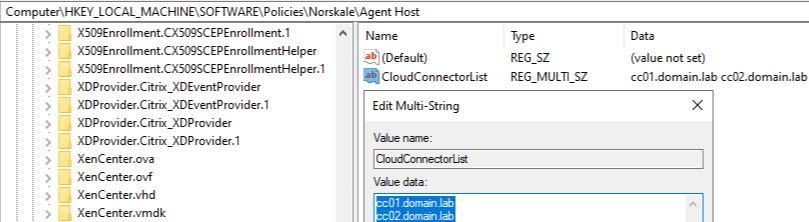
-
VUEMAppCmdDelay. Hier können Sie angeben, wie lange der Startprogramm für Agentenanwendungen (VUEMAppCmd.exe) wartet, bevor veröffentlichte Ressourcen von Citrix Virtual Apps and Desktops gestartet werden. Der Standardwert ist 0 (Millisekunden). Der Wert, den Sie für das zusätzliche Synchronisierungsverzögerungsintervall eingeben, muss eine ganze Zahl größer oder gleich Null sein.
-
AgentCacheLocation. Hier können Sie einen alternativen Speicherort für den Agent-Cache angeben. Wenn konfiguriert, wird die lokale Agentcachedatei am angegebenen Speicherort statt im Agentinstallationsordner gespeichert.
Bedenken Sie Folgendes:
-
Wenn die Einstellungen über die Befehlszeile konfiguriert werden, verwendet das WEM Agent-Installationsprogramm die konfigurierten Einstellungen.
-
Wenn die Einstellungen nicht über die Befehlszeile konfiguriert sind und zuvor konfigurierte Einstellungen vorhanden sind, verwendet das Installationsprogramm die zuvor konfigurierten Einstellungen.
-
Wenn die Einstellungen nicht über die Befehlszeile konfiguriert sind und es keine zuvor konfigurierten Einstellungen gibt, verwendet das Installationsprogramm die Standardeinstellungen.
Systemeinstellungen
Unten finden Sie die Systemeinstellungen, die mit der Agenthostmaschine verknüpft sind.
-
GpNetworkStartTimeoutPolicyValue. Hier können Sie den Wert des Registrierungsschlüssels GpNetworkStartTimeoutPolicyValue in Sekunden konfigurieren, der während der Installation erstellt wurde. Dieses Argument gibt an, wie lange die Gruppenrichtlinie bei der Anmeldung auf Benachrichtigungen zur Netzwerkverfügbarkeit wartet. Das Argument akzeptiert eine ganze Zahl im Bereich von 1 (mindestens) bis 600 (maximal). Standardmäßig ist dieser Wert 120.
-
SyncForegroundPolicy. Ermöglicht das Konfigurieren des Registrierungswerts SyncForegroundPolicy während der Agentinstallation. Diese Richtlinieneinstellung bestimmt, ob die Verarbeitung von Gruppenrichtlinien synchron ist. Akzeptierte Werte: 0, 1. Wenn der Wert nicht festgelegt ist oder Sie den Wert auf 0 setzen, verzögert der Citrix WEM Agent Benutzeranmeldedienst die Anmeldungen nicht, und die Einstellungen für Benutzergruppenrichtlinien werden im Hintergrund verarbeitet. Wenn Sie den Wert auf 1 festlegen, verzögert der Citrix WEM Agent Benutzeranmeldedienst die Anmeldungen, bis die Verarbeitung der Einstellungen für Benutzergruppenrichtlinien abgeschlossen ist. Standardmäßig ändert sich der Wert während der Installation nicht.
Wichtig:
Wenn Gruppenrichtlinieneinstellungen im Hintergrund verarbeitet werden, wird die Windows-Shell (Windows Explorer) möglicherweise gestartet, bevor alle Richtlinieneinstellungen verarbeitet werden. Daher werden einige Einstellungen möglicherweise nicht wirksam, wenn sich ein Benutzer zum ersten Mal anmeldet. Wenn Sie möchten, dass alle Richtlinieneinstellungen bei der ersten Anmeldung eines Benutzers verarbeitet werden, legen Sie den Wert auf 1 fest.
-
WaitForNetwork. Hier können Sie den Wert des WaitForNetwork-Registrierungsschlüssels, der während der Installation erstellt wurde, in Sekunden konfigurieren. Dieses Argument gibt an, wie lange der Agent-Host darauf wartet, dass das Netzwerk vollständig initialisiert und verfügbar ist. Das Argument akzeptiert eine ganze Zahl im Bereich von 0 (mindestens) bis 300 (maximal). Standardmäßig ist dieser Wert 30.
Alle drei vorhergehenden Schlüssel werden während der Installation unter HKEY_LOCAL_MACHINE\SOFTWARE\Microsoft\Windows NT\CurrentVersion\Winlogon erstellt. Die Schlüssel dienen dazu, sicherzustellen, dass die Benutzerumgebung vor der Anmeldung die GPOs der Infrastrukturserver erhält. In Netzwerkumgebungen, in denen die Active Directory- oder Domänencontroller-Server nur langsam reagieren, kann dies zu einer zusätzlichen Verarbeitungszeit führen, bevor der Anmeldebildschirm angezeigt wird. Citrix empfiehlt, den Wert des Schlüssels GpNetworkStartTimeoutPolicyValue auf mindestens 30 festzulegen, damit er eine Wirkung hat.
-
ServicesPipeTimeout. Hiermit können Sie den Wert des Registrierungsschlüssels ServicesPipeTimeout konfigurieren. Der Schlüssel wird während der Installation unter HKEY_LOCAL_MACHINE\SYSTEM\CurrentControlSet\Control erstellt. Dieser Registrierungsschlüssel fügt eine Verzögerung hinzu, bevor der Service Control Manager über den Status des WEM Agent-Dienstes berichten darf. Die Verzögerung verhindert, dass der Agent fehlschlägt, indem der Agentdienst nicht gestartet wird, bevor das Netzwerk initialisiert wird. Dieses Argument akzeptiert einen beliebigen Wert in Millisekunden. Wenn nicht angegeben, wird ein Standardwert von 60000 (60 Sekunden) verwendet.
Hinweis:
Wenn die vorhergehenden Einstellungen nicht über die Befehlszeile konfiguriert werden, werden sie während der Installation nicht vom WEM-Agent-Installationsprogramm verarbeitet.
Beispiele
Sie können die Einstellungen auch im folgenden Befehlszeilenformat konfigurieren:
"Citrix Workspace Environment Management Agent.exe" <key=value>
Beispiel:
- Geben Sie den Agenteninstallationsspeicherort und Citrix Cloud Connectors an
"Citrix Workspace Environment Management Agent.exe" /quiet AgentLocation="L:\WEM Agent" Cloud=1 CloudConnectorList=cc1.qa.local,cc2.qa.local
- Stellen Sie die Netzwerkwartezeit für die Benutzeranmeldung ** auf 60 Sekunden ein
"Citrix Workspace Environment Management Agent.exe" WaitForNetwork=60